Un error”err_address_unreachable”en Google Chrome indica que no puede acceder al sitio que desea visitar. Este error suele aparecer cuando intentas visitar un sitio inexistente. Pero a veces, puede ver el error incluso cuando intenta cargar un sitio web válido.
En ese caso, su navegador puede estar experimentando un problema en el que no puede encontrar el sitio web. Puede intentar reiniciar su enrutador, deshabilitar su antivirus y cambiar su servidor DNS para solucionar el problema.
Tabla de contenido 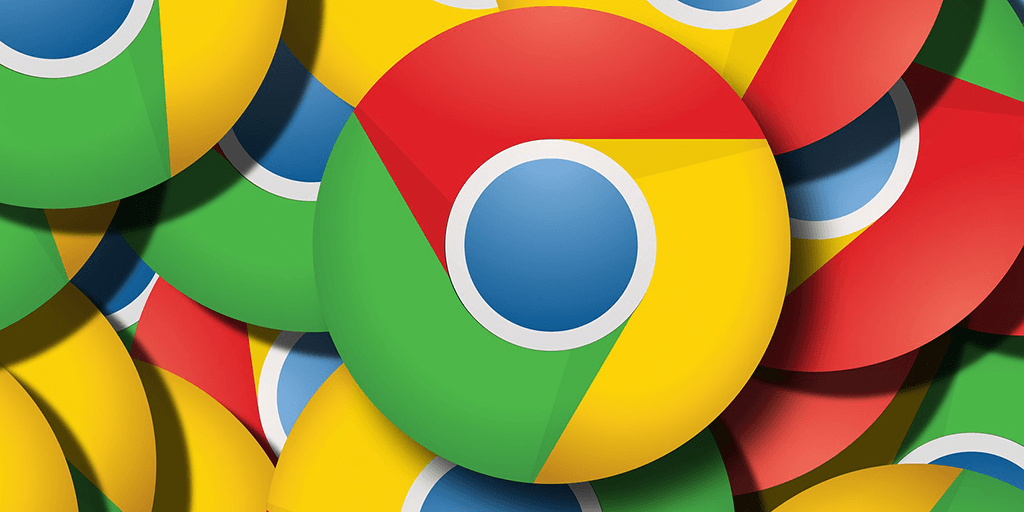
Reinicie su enrutador para corregir el error err_address_unreachable
Los problemas menores de su enrutador a veces pueden causar grandes problemas, como el que estás experimentando en Chrome. A menos que conozca el problema de su enrutador, puede probar reinicia tu enrutador y mira si eso soluciona el problema de Chrome.
Puedes reiniciar tu enrutador presionando el botón Encendido en el enrutador. Si no tiene ese botón, apague el interruptor de la toma de corriente para reiniciar el dispositivo.
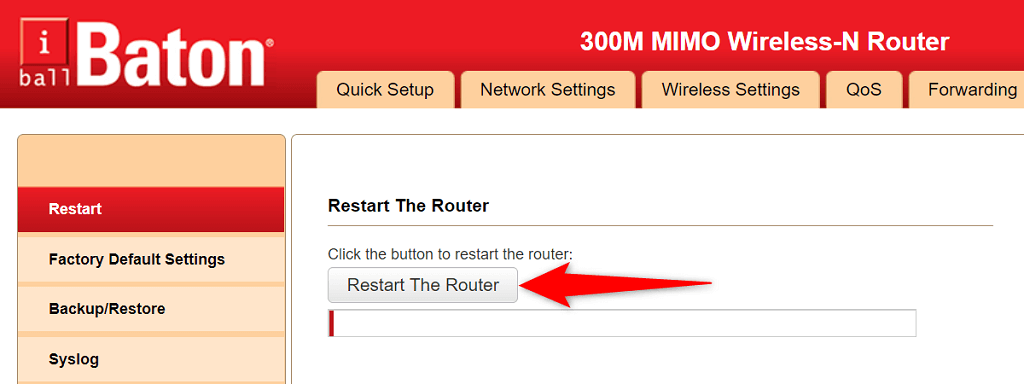
Algunos enrutadores ofrecen la opción de reiniciar el dispositivo desde la configuración. Si tiene uno, acceda a la página de configuración de su enrutador en su navegador web, abra la pestaña Mantenimiento y seleccione Reiniciar el enrutador.
Apague su programa antivirus
Su programa antivirus puede estar bloqueando el sitio web, por lo que Chrome muestra un error”err_address_unreachable”. Si cree que este es el caso, desactive su protección antivirus por un momento y vea si eso resuelve el problema.
Puede desactivar temporalmente la protección de la mayoría de los programas antivirus abriendo el programa y seleccionando desactivar la opción.
Corregir err_address_unreachable deshabilitando todas las extensiones de Chrome
Chrome ofrece varias extensiones para que pueda mejorar su experiencia de navegación web. Sin embargo, en ocasiones, estas extensiones acaban siendo las culpables. Su error”err_address_unreachable”podría deberse a una extensión que no funciona correctamente en Chrome.
En este caso, apague todas sus extensiones de Chrome y luego vea si aún recibe el mensaje de error anterior. Si el error desaparece, es probable que una o más de sus extensiones sean la causa del problema y tendrá que eliminarlas para reparar su navegador.
Inicie Chrome y seleccione los tres puntos > Más herramientas > opción Extensiones. Desactive todas las extensiones que vea en la página. 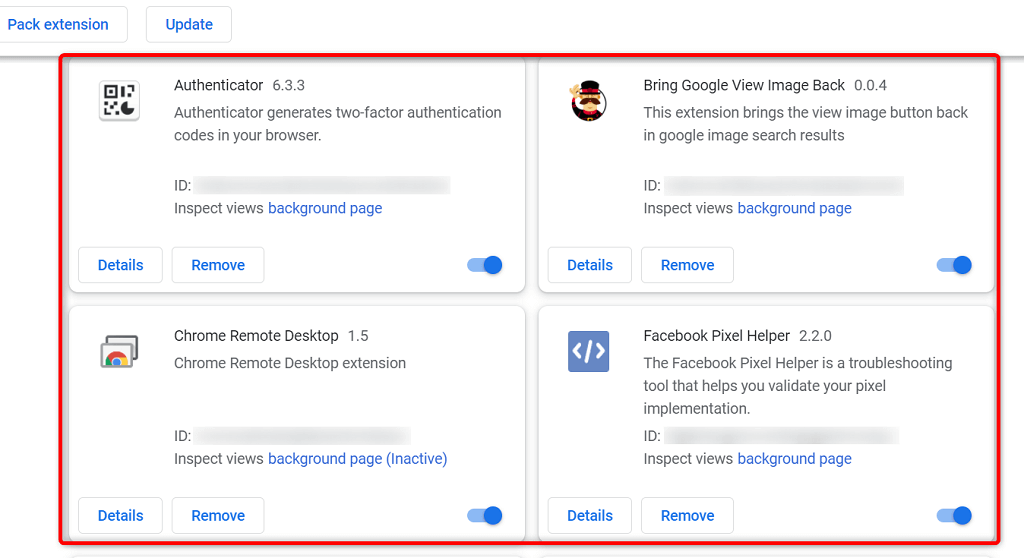 Cerrar y volver a abrir Chrome. Intenta acceder a tus sitios. Si los sitios aún no se cargan, pase a la siguiente solución. Si sus sitios se cargan correctamente, sus extensiones son un problema. Habilite una extensión a la vez y vea si el error vuelve. Esto le ayudará a encontrar la extensión particular que causa el problema.
Cerrar y volver a abrir Chrome. Intenta acceder a tus sitios. Si los sitios aún no se cargan, pase a la siguiente solución. Si sus sitios se cargan correctamente, sus extensiones son un problema. Habilite una extensión a la vez y vea si el error vuelve. Esto le ayudará a encontrar la extensión particular que causa el problema.
Vaciar la caché de DNS de tu PC
Chrome usa la caché de DNS de tu PC para convertir nombres de dominio en direcciones IP. Esto requiere que su caché de DNS sea completamente funcional. Si ese no es el caso, y su caché tiene un problema, eso puede causar varios problemas en Chrome, incluido”err_address_unreachable”.
Afortunadamente, puede solucionar ese problema eliminando sus archivos de caché de DNS. Esto no elimina el historial de su navegador ni ninguno de sus archivos. En cambio, su PC reconstruye el caché con el tiempo a medida que accede a sitios web en sus navegadores web.
Inicie el menú Inicio en su PC y busque Símbolo del sistema. Seleccione la herramienta en los resultados de búsqueda. Ingrese el siguiente comando en el símbolo del sistema y presione Enter: ipconfig/flushdns 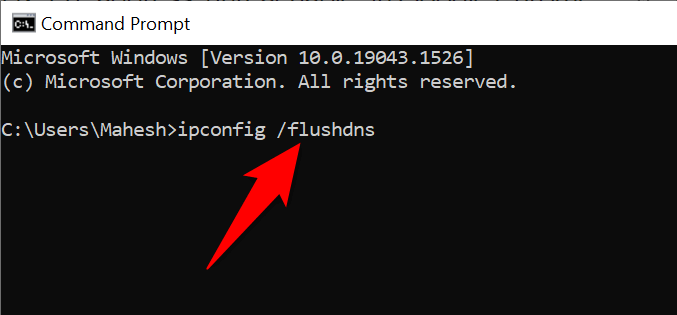 Cierra Símbolo del sistema cuando se elimine tu caché de DNS.
Cierra Símbolo del sistema cuando se elimine tu caché de DNS.
Borrar caché de host en Chrome
Chrome almacena su caché de host y vale la pena borrarlo cuando experimente problemas de red en su navegador. Una vez más, sus archivos o el historial de navegación no se verán afectados cuando elimine el caché.
Inicie Chrome, escriba lo siguiente en la barra de direcciones y presione Intro: chrome://net-internals/#dnsSeleccione el botón Borrar caché del host. 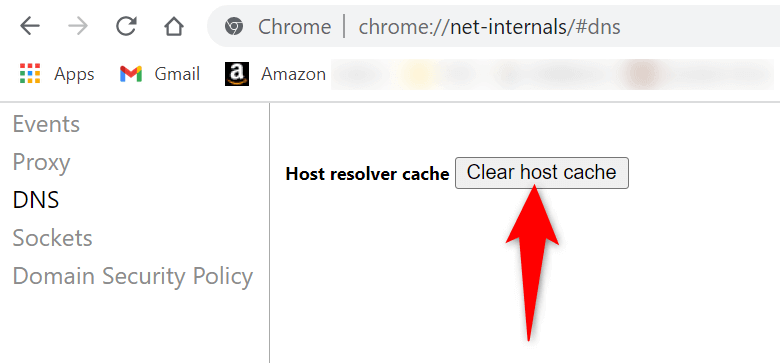 Cerrar y reiniciar Chrome, luego vea si puede acceder a sus sitios.
Cerrar y reiniciar Chrome, luego vea si puede acceder a sus sitios.
Cambie sus servidores DNS
Cuando intenta abrir un sitio en su navegador, su navegador usa sus servidores DNS para resolver los nombres de dominio. Si sus servidores DNS enfrentan una interrupción u otro problema, eso puede evitar que Chrome cargue sus sitios. Esto generalmente resulta en un error”err_address_unreachable”.
Además de borrar el caché de DNS de su PC, puede solucionar la mayoría de los problemas de red cambiando sus servidores DNS a algo más estable, como el DNS público de Google.
Inicie Configuración en su PC presionando las teclas Windows + I juntas. Seleccione Red e Internet > Cambia las opciones del adaptador en Configuración. 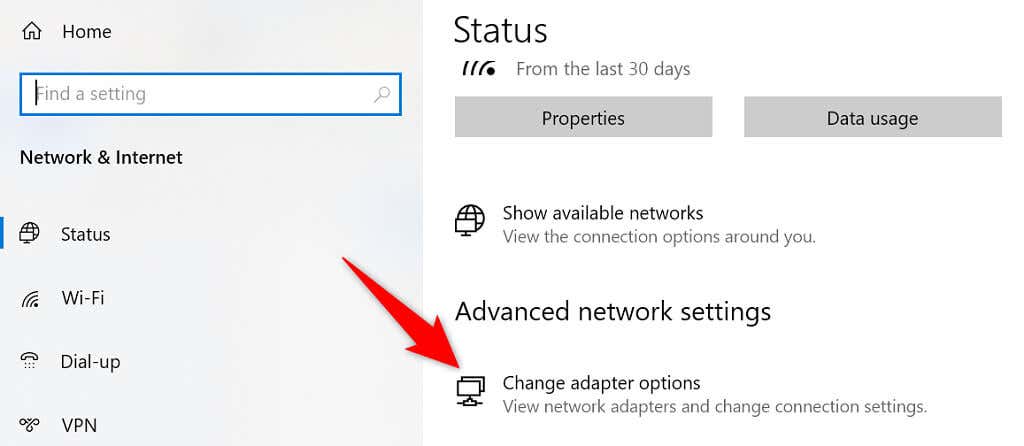 Haga clic derecho en su adaptador de red y seleccione Propiedades.
Haga clic derecho en su adaptador de red y seleccione Propiedades. 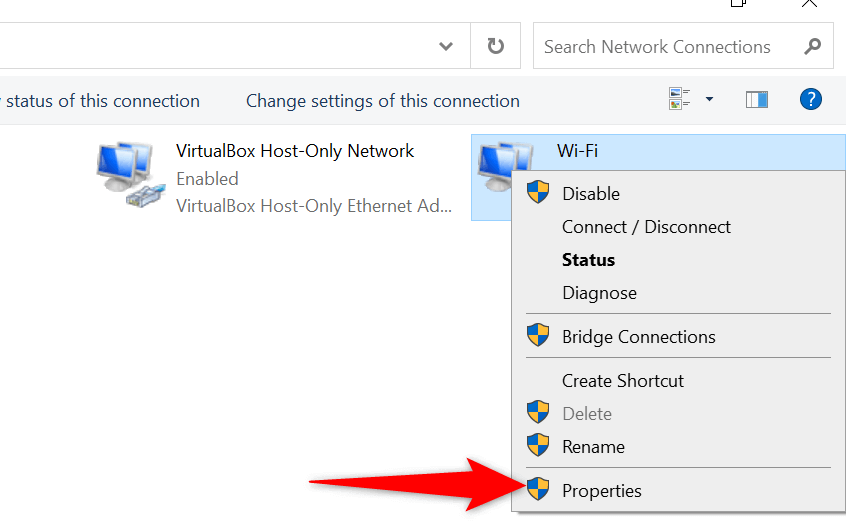 Seleccione Protocolo de Internet Versión 4 y elija Propiedades.
Seleccione Protocolo de Internet Versión 4 y elija Propiedades. 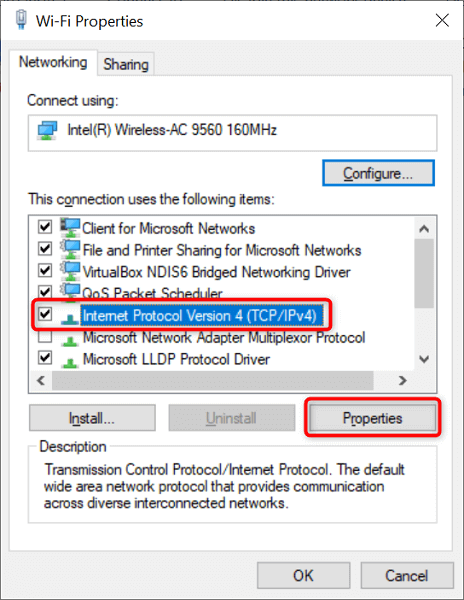 Habilite Utilice lo siguiente Direcciones de servidor DNS opción.
Habilite Utilice lo siguiente Direcciones de servidor DNS opción.  Use el DNS público de Google ingresando 8.8.8.8 en el campo Servidor DNS preferido y 8.8.4.4 en el campo Servidor DNS alternativo. Elija OK en la parte inferior.
Use el DNS público de Google ingresando 8.8.8.8 en el campo Servidor DNS preferido y 8.8.4.4 en el campo Servidor DNS alternativo. Elija OK en la parte inferior.
Vuelva a configurar la configuración de su proxy
Debe revisar la configuración de su proxy para asegurarse de que no esté interfiriendo con su conexión a Internet o el navegador Chrome. También puede deshabilitar temporalmente su proxy para ver si eso soluciona el problema en Chrome.
Abra la aplicación Configuración y elija Red e Internet. Seleccione Proxy de la barra lateral de la izquierda. 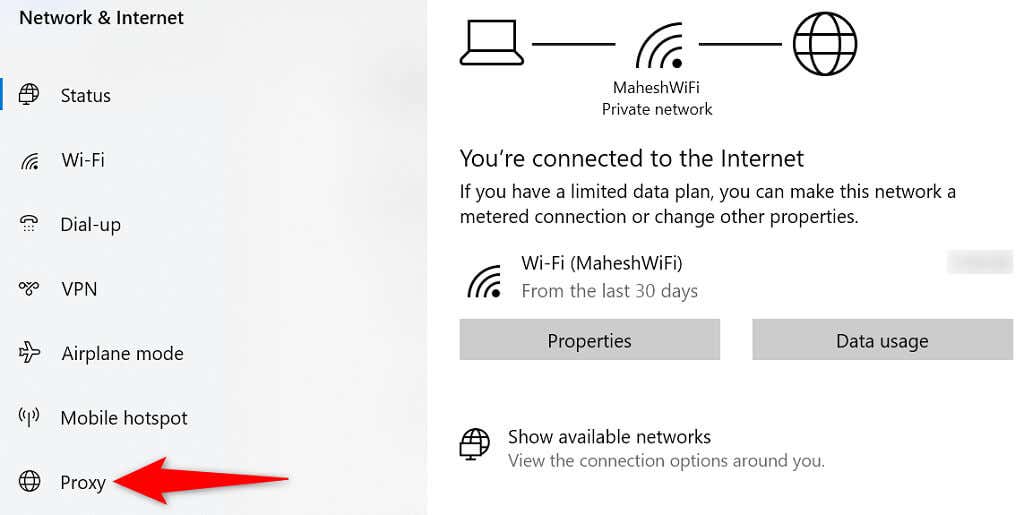 Revise la configuración del proxy en el correcto y asegúrese de que estén configurados correctamente. Deshabilite su proxy para ver si eso resuelve el problema desactivando la opción Usar un servidor proxy.
Revise la configuración del proxy en el correcto y asegúrese de que estén configurados correctamente. Deshabilite su proxy para ver si eso resuelve el problema desactivando la opción Usar un servidor proxy. 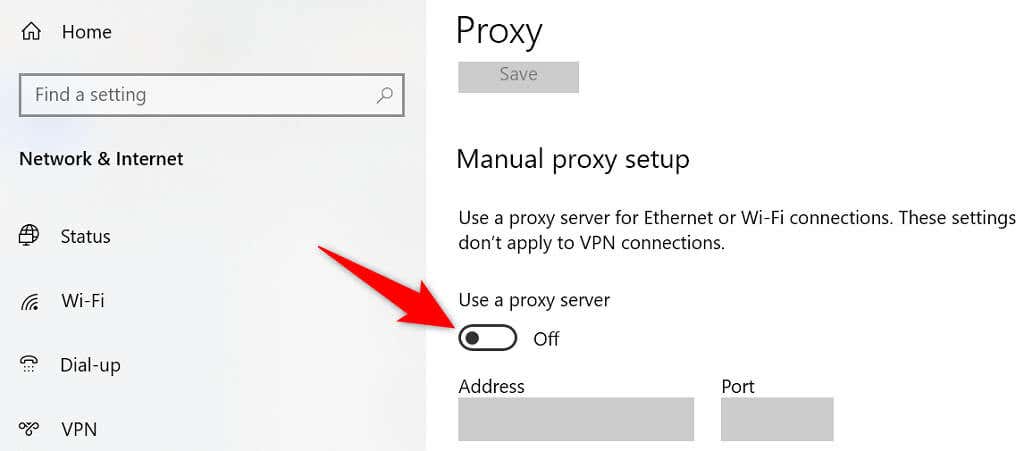
Borrar datos de navegación en Chrome
Chrome guarda su historial de navegación, por lo que no tiene que escribir direcciones completas de sitios web ni iniciar sesión en sus sitios en cada visita. Este historial a veces crea problemas, y luego no te queda otra opción que elimina tu historial.
Si tu error “err_address_unreachable” aún no desaparece, vale la pena hacerlo.
Inicie Chrome, selecciona los tres puntos en la esquina superior derecha y elige Configuración. Selecciona Seguridad y privacidad en la barra lateral izquierda. Luego, elige Borrar datos de navegación a la derecha. Elige el período para el que deseas eliminar tus datos. Seleccione Últimos 7 días primero y vea si eso funciona. 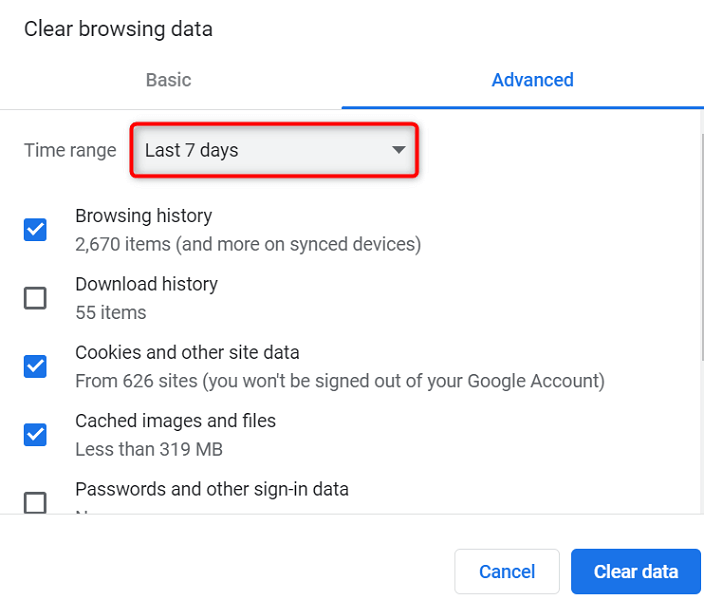 Seleccione el tipo de historial que desea borrar y elija el botón Borrar datos. Vuelva a iniciar Chrome y vea si su sitio se abre.
Seleccione el tipo de historial que desea borrar y elija el botón Borrar datos. Vuelva a iniciar Chrome y vea si su sitio se abre.
Desinstale y vuelva a instalar Chrome
Si Chrome sigue mostrando el error”err_address_unreachable”, su último recurso es desinstalar y volver a instalar el navegador. Al hacerlo, se reconstruyen todos los archivos principales de Chrome y se corrigen los archivos problemáticos.
Abra la aplicación Configuración y seleccione Aplicaciones. Seleccione Google Chrome. y elige Desinstalar. 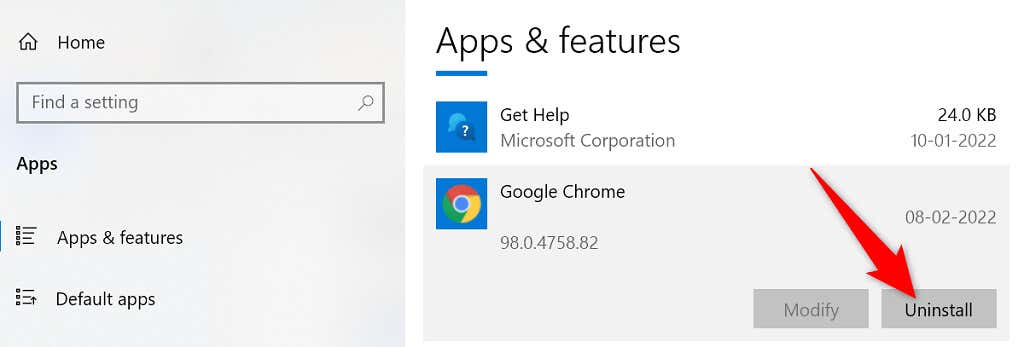 Selecciona Desinstalar en el aviso para eliminar el navegador.
Selecciona Desinstalar en el aviso para eliminar el navegador. 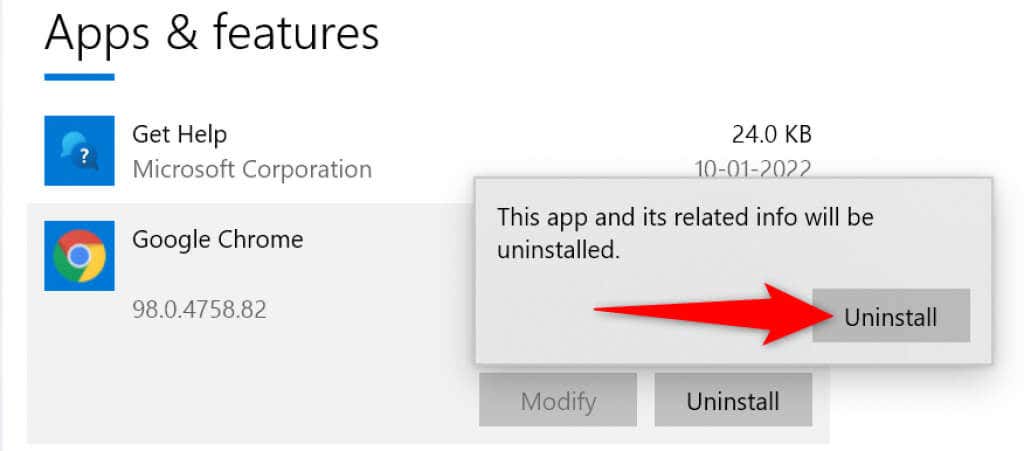 Reinicie su PC cuando Chrome esté eliminado. Inicie Microsoft Edge y acceda al sitio de Google Chrome.Descargue Chrome y ejecute el archivo de instalación para instalar el navegador. Inicie el navegador Chrome recién instalado.
Reinicie su PC cuando Chrome esté eliminado. Inicie Microsoft Edge y acceda al sitio de Google Chrome.Descargue Chrome y ejecute el archivo de instalación para instalar el navegador. Inicie el navegador Chrome recién instalado.
Haga que los sitios”inalcanzables”sean accesibles en Google Chrome
Como se describió anteriormente, si alguna vez experimenta un problema en el que Chrome se niega a abrir sus sitios, tiene varias formas de evitar el problema. Una vez que haya solucionado ese problema temporal, todos sus sitios funcionarán normalmente en su navegador.